 हम आपको नियंत्रण केंद्र में महारत हासिल करने में मदद करना चाहते हैं, जो कि Apple उपकरणों पर सबसे शक्तिशाली और कम उपयोग की जाने वाली सुविधाओं में से एक है। मैक का पंथ कंट्रोल सेंटर प्रो टिप्स श्रृंखला आपको दिखाएगी कि iPhone, iPad, Apple Watch और Mac पर इस उपयोगी टूलबॉक्स का अधिकतम लाभ कैसे उठाया जाए।
हम आपको नियंत्रण केंद्र में महारत हासिल करने में मदद करना चाहते हैं, जो कि Apple उपकरणों पर सबसे शक्तिशाली और कम उपयोग की जाने वाली सुविधाओं में से एक है। मैक का पंथ कंट्रोल सेंटर प्रो टिप्स श्रृंखला आपको दिखाएगी कि iPhone, iPad, Apple Watch और Mac पर इस उपयोगी टूलबॉक्स का अधिकतम लाभ कैसे उठाया जाए।
अपने iPhone, iPad या Mac पर डार्क मोड को सक्रिय करने के लिए सेटिंग ऐप के अंदर खुदाई करने की कोई आवश्यकता नहीं है। बस डार्क मोड बटन को कंट्रोल सेंटर में जोड़ें और आप इसे केवल एक टैप में जल्दी से चालू या बंद कर सकते हैं।
हम आपको दिखाएंगे कि इस कंट्रोल सेंटर प्रो टिप में कैसे।
डार्क मोड, पहली बार iOS 13 में पेश किया गया, आपके Apple डिवाइस पर एक गहरे रंग की थीम को सक्रिय करता है, जो कई उपयोगकर्ताओं को आंखों पर बहुत आसान लगता है - विशेष रूप से कम रोशनी वाले वातावरण में। यह कई इंटरफेस को काला (या काले के करीब) बदल देता है, और यह तीसरे पक्ष के ऐप्स की लगातार बढ़ती सूची द्वारा समर्थित है।
डार्क मोड के फायदे
डार्क मोड का एक और फायदा भी है; OLED डिस्प्ले वाले उपकरणों पर, नवीनतम iPhone मॉडल की तरह, यह बैटरी जीवन को अधिकतम करने में मदद करता है। ऐसा इसलिए है क्योंकि OLED प्रत्येक पिक्सेल को अलग-अलग प्रकाश में प्रदर्शित करता है, और जब वे पिक्सेल पूरी तरह से काले होते हैं, तो उन्हें बिल्कुल भी जलाने की आवश्यकता नहीं होती है।
डार्क मोड को सक्रिय और निष्क्रिय करना संभव है स्वचालित रूप से सूर्योदय और सूर्यास्त के समय के आधार पर, या अपना स्वयं का शेड्यूल निर्दिष्ट करके। लेकिन जो लोग इसे मैन्युअल रूप से नियंत्रित करना पसंद करते हैं, उनके लिए एक आसान तरीका है।
डार्क मोड टॉगल को कंट्रोल सेंटर में जोड़ें और आप स्वाइप और टैप में लाइट और डार्क मोड के बीच टॉगल कर सकते हैं। हम आपको दिखाएंगे कि कैसे।
IPhone और iPad पर डार्क मोड सक्रिय करें
सबसे पहले, हम आपके लिए आवश्यक डार्क मोड टॉगल को जोड़ने के लिए कंट्रोल सेंटर को कस्टमाइज़ करेंगे। अपने iPhone और iPad पर इन चरणों का पालन करें:
- को खोलो समायोजन ऐप और टैप नियंत्रण केंद्र.
- थपथपाएं प्लस साथ में बटन डार्क मोड इसे अपने नियंत्रण केंद्र विकल्पों में भी जोड़ें।
अब आप कंट्रोल सेंटर खोल सकते हैं और जब चाहें थीम को सक्रिय या निष्क्रिय करने के लिए डार्क मोड टॉगल को टैप कर सकते हैं।

स्क्रीनशॉट: मैक का पंथ
यदि आप बाद में निर्णय लेते हैं कि अब आपको नियंत्रण केंद्र के अंदर डार्क मोड टॉगल की आवश्यकता नहीं है, तो ऊपर दिए गए चरणों को दोहराएं, लेकिन चरण दो पर, ऋण साथ में बटन डार्क मोड इसे अपने विकल्पों में से हटाने के लिए।
Mac. पर डार्क मोड सक्रिय करें
मैक पर, डार्क मोड टॉगल डिफ़ॉल्ट रूप से कंट्रोल सेंटर के अंदर उपलब्ध होता है। हालाँकि, यह थोड़ा छिपा हुआ है। इसका उपयोग करने के लिए आप इन चरणों का पालन कर सकते हैं:
- खोलना नियंत्रण केंद्र अपने मैक के मेनू बार से।
- क्लिक प्रदर्शन.
- दबाएं डार्क मोड किसी भी समय थीम को सक्रिय या निष्क्रिय करने के लिए बटन।

स्क्रीनशॉट: मैक का पंथ
आप देख सकते हैं कि macOS में स्वतंत्र रूप से डार्क मोड को शेड्यूल करने का कोई विकल्प नहीं है। इसके बजाय, यह फीचर नाइट शिफ्ट के साथ सिंक में काम करता है। इन सेटिंग्स तक पहुँचने के लिए, इन चरणों का पालन करें:
- खोलना सिस्टम प्रेफरेंसेज.
- क्लिक प्रदर्शित करता है, तब दबायें रात की पाली.
- साथ में ड्रॉप-डाउन बॉक्स पर क्लिक करें अनुसूची अपनी सेटिंग्स निर्दिष्ट करने के लिए।
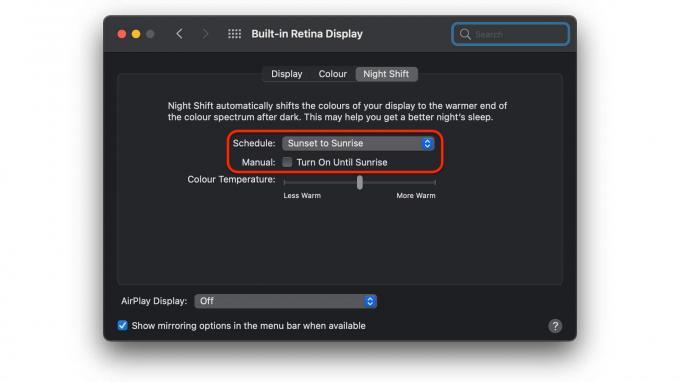
स्क्रीनशॉट: मैक का पंथ
ध्यान दें कि डार्क मोड केवल iOS 13 या बाद के संस्करण, iPadOS 13 या बाद के संस्करण और macOS 10.14 Mojave या बाद के संस्करण पर उपलब्ध है।


